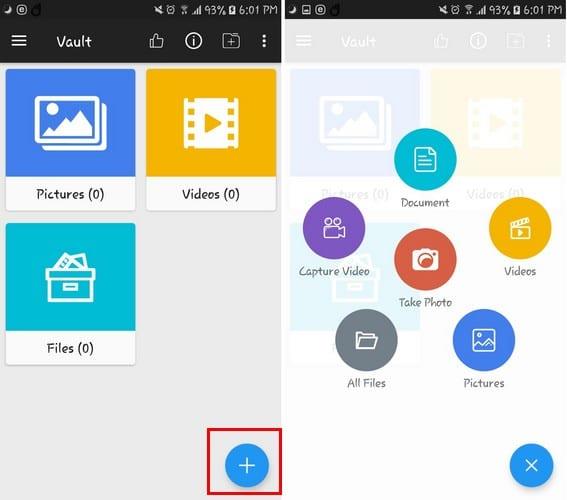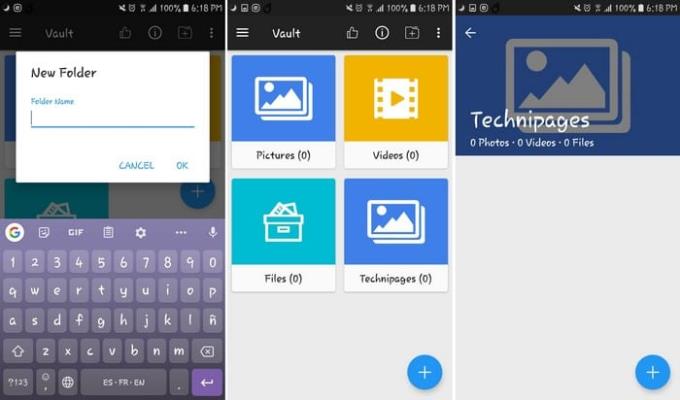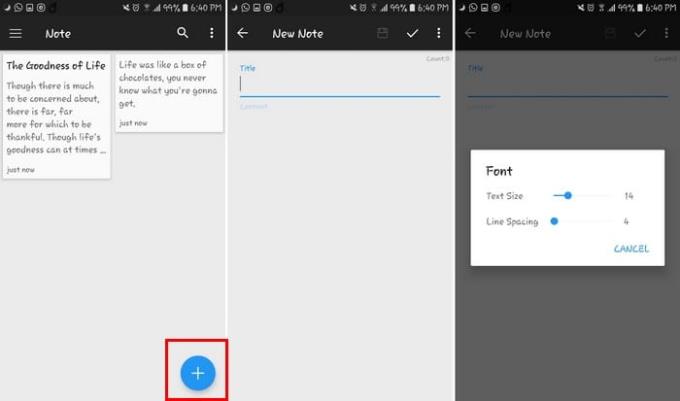Isegi kui teile meeldib mõnda pilti pere ja sõpradega jagada, on alati teatud asju, mida soovite privaatsena hoida. Näiteks kui te ei soovi, et keegi näeks pilte reedeõhtusest basseinipeost, siis soovite need kindlasti peita.
Faile, nagu dokumendid, videod ja pildid, on võimalik peita, ilma et peaksite oma telefoni juurduma. Kõik, mida vajate, on kolmanda osapoole rakendus ja hüvastijätufailid.
Kalkulaator – fotohoidla – peida fotod ja videod
Rakendust, mis aitab teil faile peita, olenemata teie telefonitüübist, nimetatakse kalkulaatoriks – Photo Vault-Hide Photos and Videos .
See on tasuta rakendus, mis lisaks failide peitmisele töötab ka tõelise kalkulaatorina. Võite proovida lahendada igasuguseid probleeme ja kalkulaator annab teile alati õige vastuse.
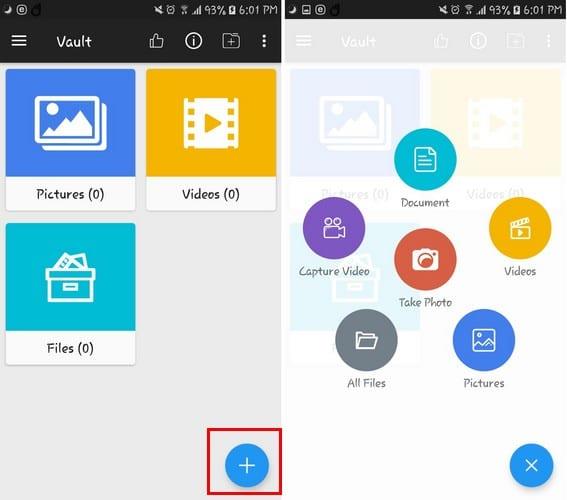
Kui olete rakendusele vajalikud load andnud, suunatakse teid rakenduse avalehele, kus näete juba seadistatud piltide, videote ja dokumentide peitmise kaustu. Kui soovite luua rohkem kaustu, puudutage kaustaikooni, mille keskel on plussmärk.
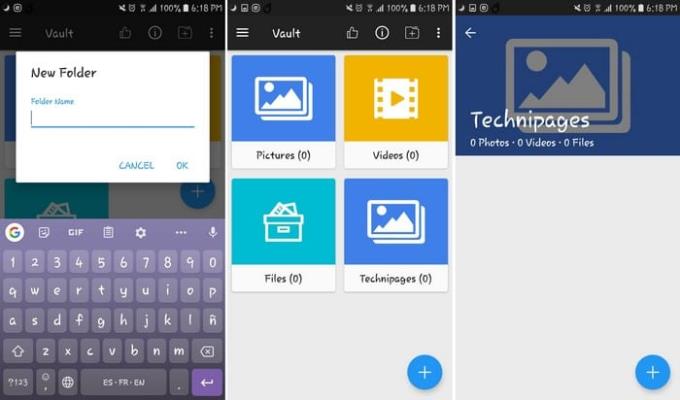
Faili lisamiseks ühte neist kaustadest. Puudutage plussmärki ja valige fail. Kui fail on lisatud, saate pildi oma seadme galeriist turvaliselt kustutada, et vältida seda, et seda näeks vale inimene.
Isegi kui kustutate pildi Galerii rakendusest, kuvatakse see endiselt kalkulaatori rakenduses (katsetasin seda ise).
Rakendus võimaldab teil luua ka salajasi märkmeid . Puudutage jooni ja valige märkme valik. Uue märkme loomiseks puudutage plussmärki, lisage paan ja sisu.
Märkme salvestamiseks puudutage ülaosas olevat linnukest. Nüüd peaksite nägema oma uut märkust koos teiste näidismärkmetega.
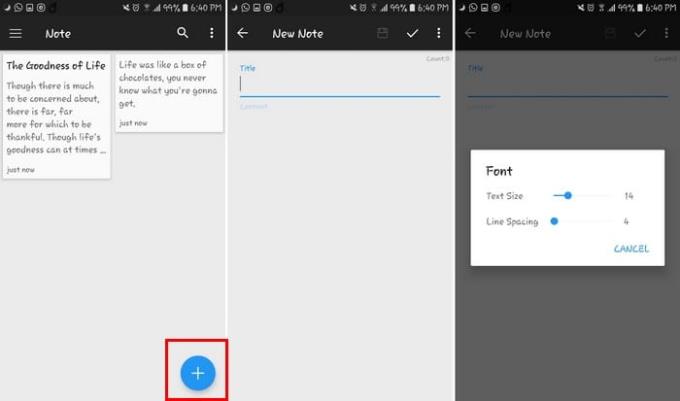
Rakendusel on prügikast. Juhuks, kui midagi kogemata kustutate, on teil alati võimalus see taastada. Kui on faile, mida te ei soovi kustutada, kuid soovite vältida volitamata juurdepääsu, saate need siiski lukustada.
Puudutage kolme rida ja seejärel valikut Rakenduse lukk. Saate lukustada kolmanda osapoole rakendused või süsteemirakendused.
Kui avate rakenduse seaded ja valite salakaamera valiku, saate pildistada videoid, mis lähevad teie salahoidlasse. Vajutage kindlasti tagasi nuppu, et see oma peidetud kausta salvestada.
Seal on premium versioon. Saate kasutada lisafunktsioone, näiteks võltsparooli. Rakendus näitab teile sisu olenevalt sisestatud paroolist.
Kui sisestate tõelise parooli, näete faile, mille olete tõesti salvestanud. Võltsparooli sisestamisel võltsite sisu. Premiumiga saate vältida ka ekraanipiltide tegemist ja lasta rakendusel teha sissetungijate selfisid.
Järeldus
Kolmanda osapoole rakenduse kasutamise hea asi on see, et saate faile peita sõltumata kasutatavast Androidi versioonist. Samuti pole vahet, millist telefoni te kasutate. Milliseid faile te selle rakendusega peidate? Andke mulle allolevates kommentaarides teada.